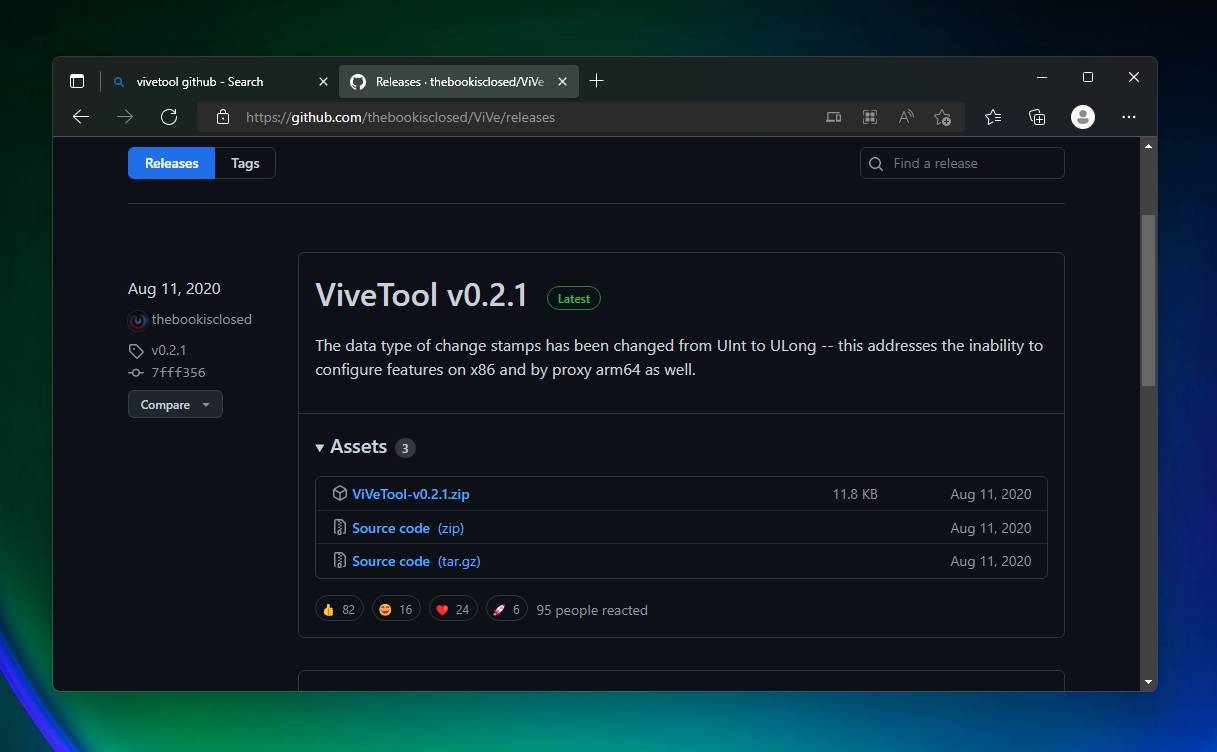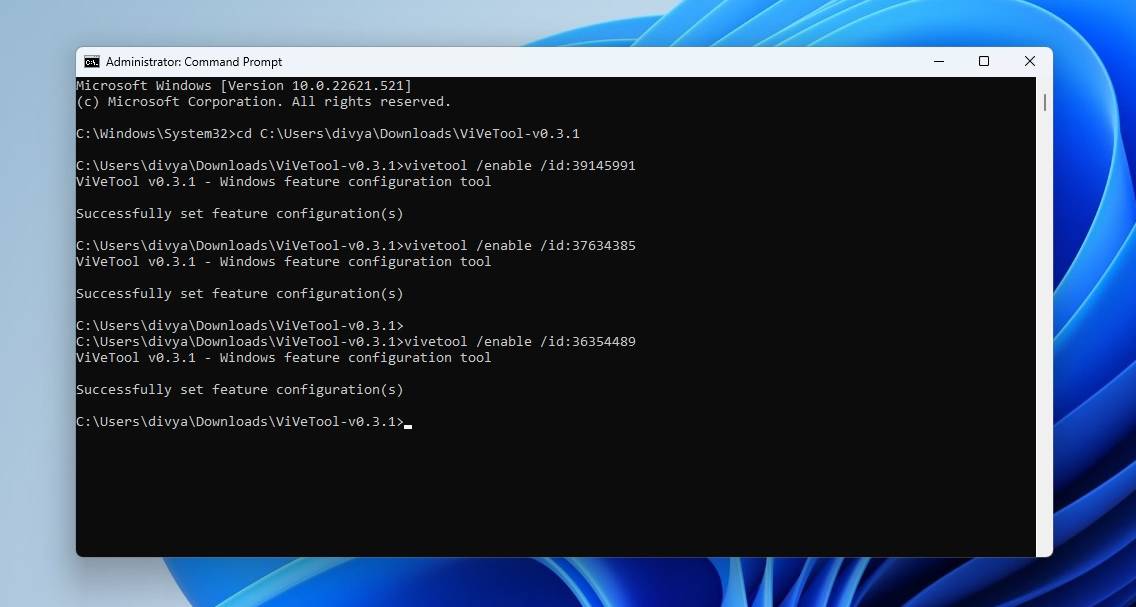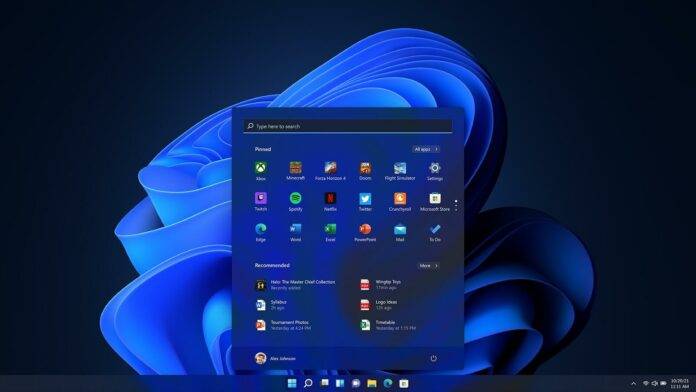
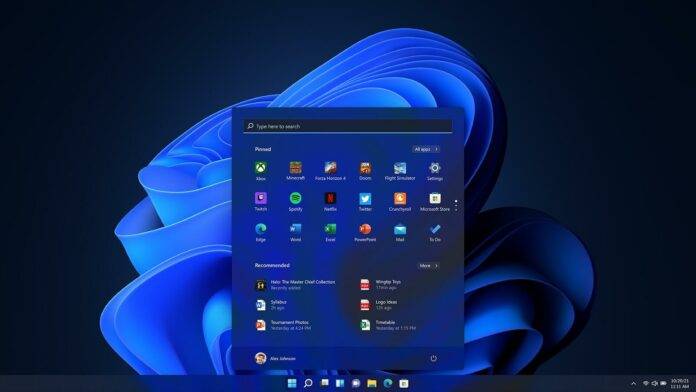
Windows 11 22H2 的第一个官方稳定版本于上周发布,从那时起,我们一直在检查操作系统,以了解 Moment 1 中的下一步/版本 22H2 本身的第一次重大更新。
对于那些不知道的人,微软以隐藏 Windows 中的功能而闻名,这些功能后来通过服务器端更新或累积更新启用。要解锁这些功能,您需要下载并运行一个名为“ViveTool”的开源命令 shell 脚本。当您第一次运行该工具时,它会告诉您输入某些速度数字来解锁功能。
那么这四个新功能是什么?截至目前,Windows 11 22H2 的隐藏功能包括建议操作、文件资源管理器中的选项卡、 “打开方式”对话框的基于 WinUI 的新界面以及任务栏溢出菜单。
建议操作是针对 Microsoft 应用程序(例如 Teams 和日历)特别优化的功能。顾名思义,建议的操作会在您执行某个“操作”时尝试猜测您接下来要做什么。
例如,如果您突出显示日期(操作),系统会提示您为选定的日期创建事件。
目前建议的操作并不多,并且在未来的版本中可能会变得更好。
在命令提示符中,您需要为三个 ID 一个一个运行 vivetool /enable /id:。
完成后,您会注意到具有新设计的文件资源管理器。最重要的是,类似浏览器的选项卡界面可让您创建选项卡。
微软终于用 WinUI 设计对“打开方式”对话框进行了现代化改造!对于那些不知道的人,打开方式是您尝试运行特定文件时出现的对话框。
新设计更现代,提供更好的应用建议,还可以让你在 Microsoft Store 中找到兼容的应用。
微软还在开发一个新的任务栏溢出菜单,当你在任务栏上有太多图标时,它可以让你浏览打开的应用程序。